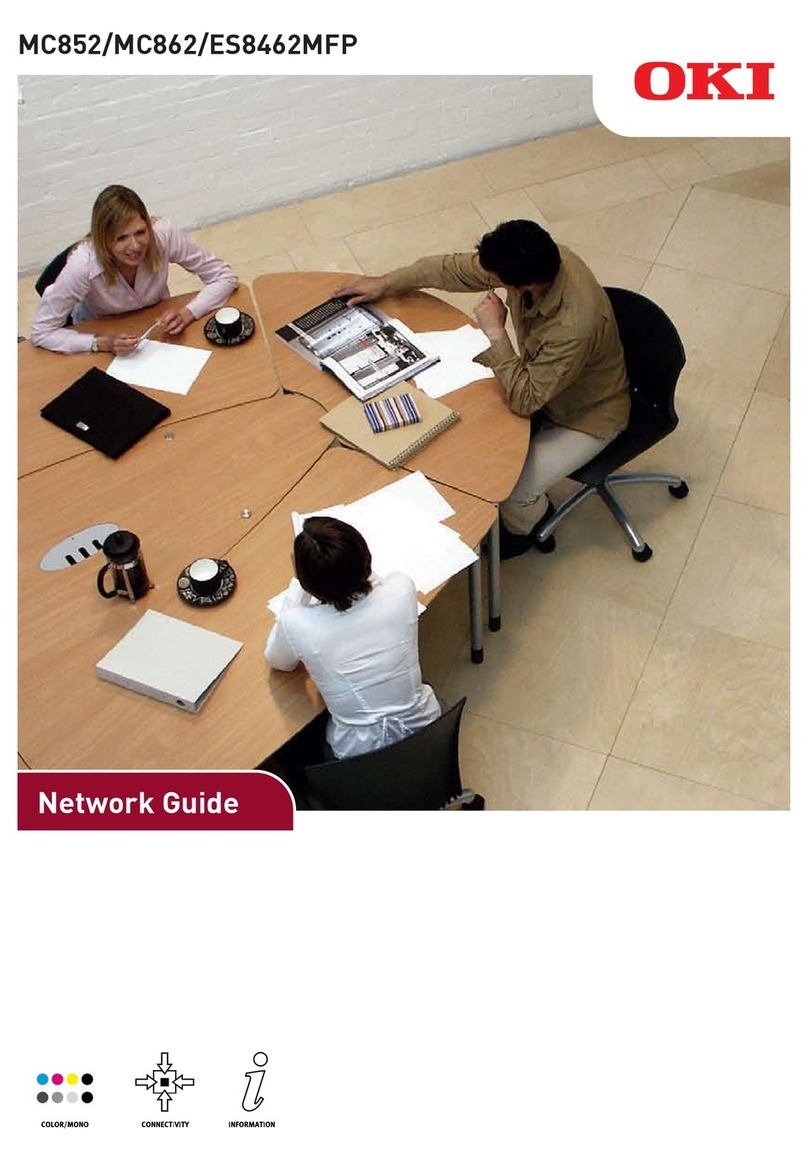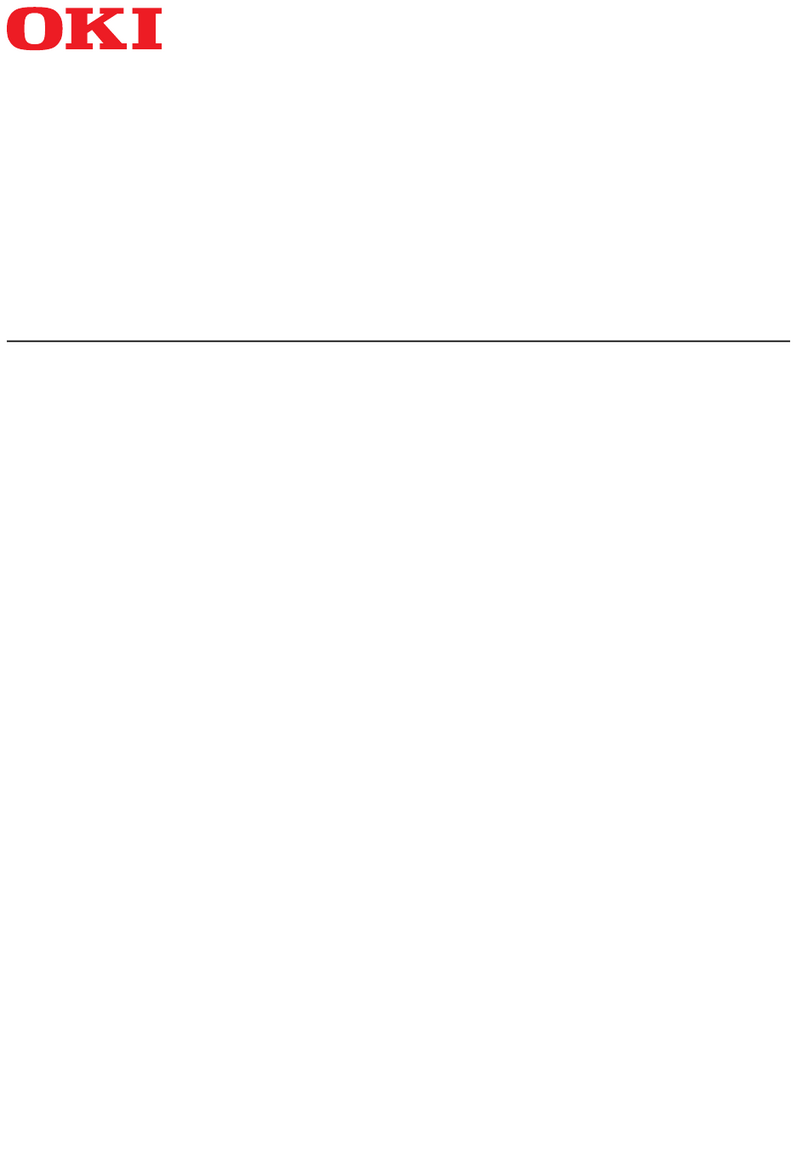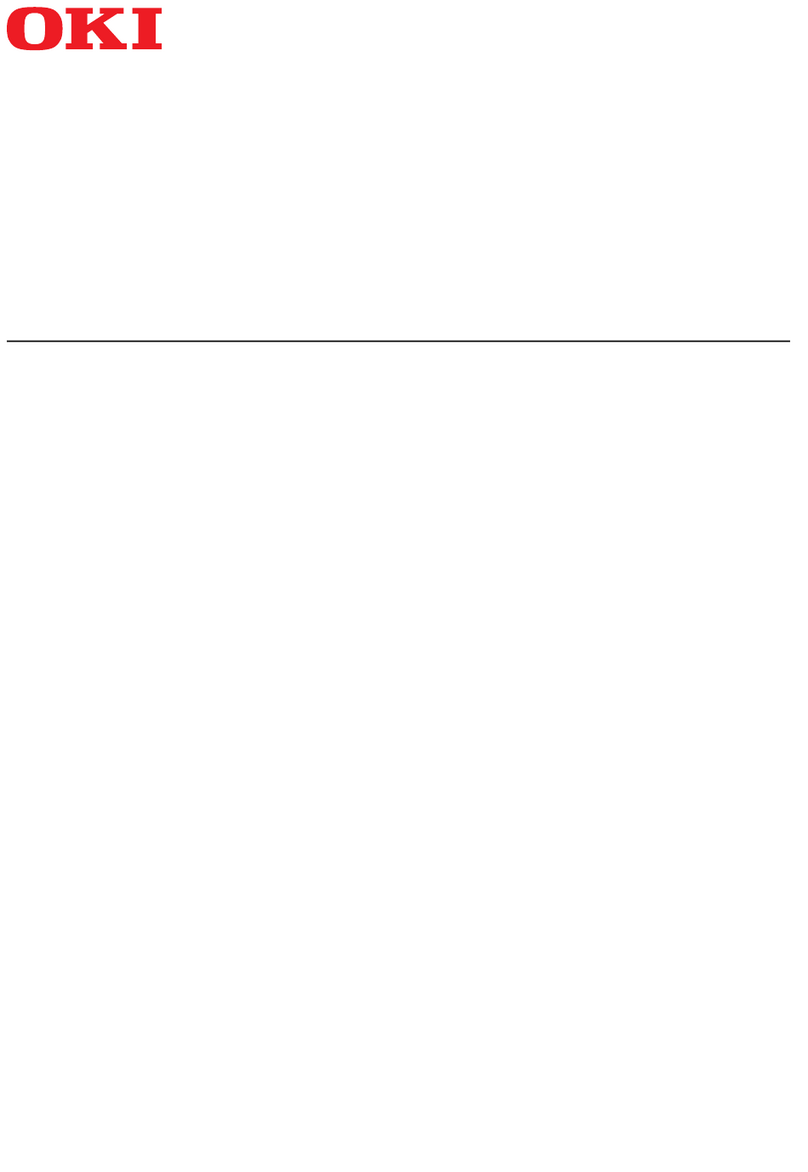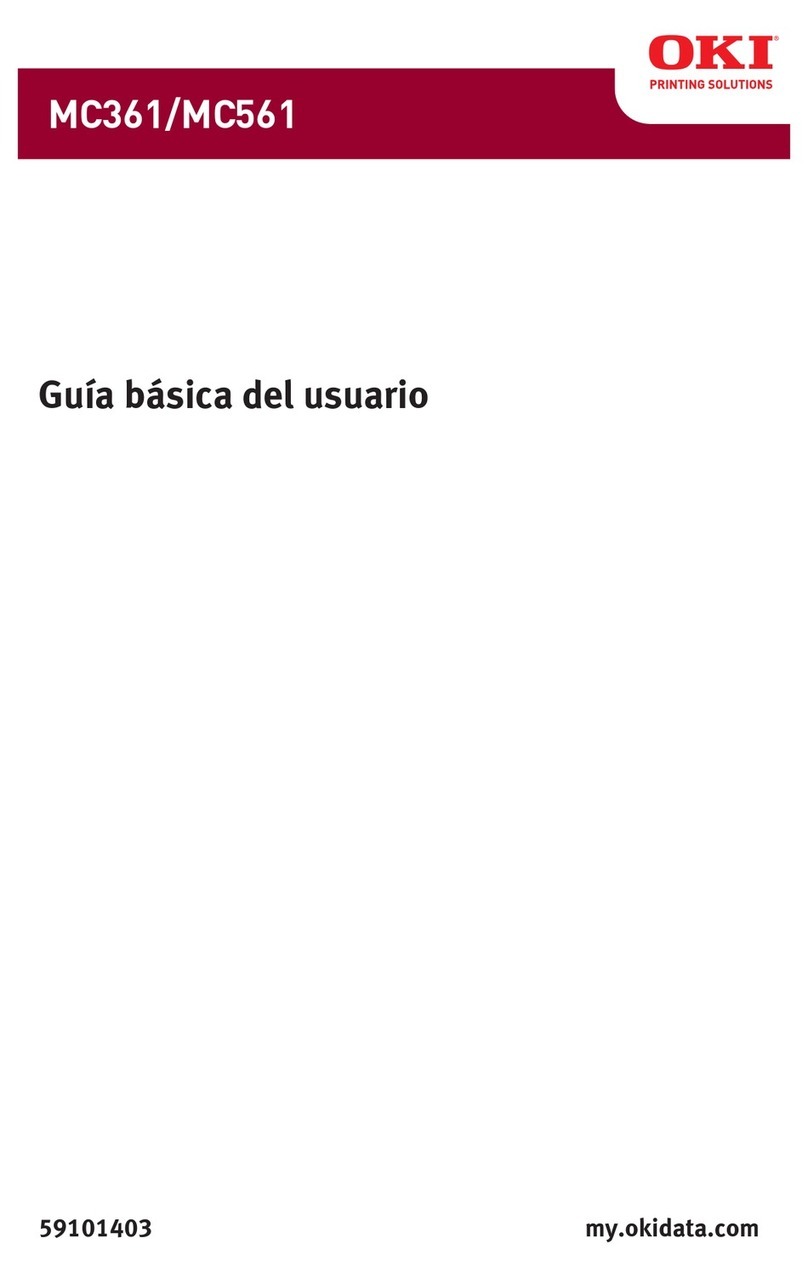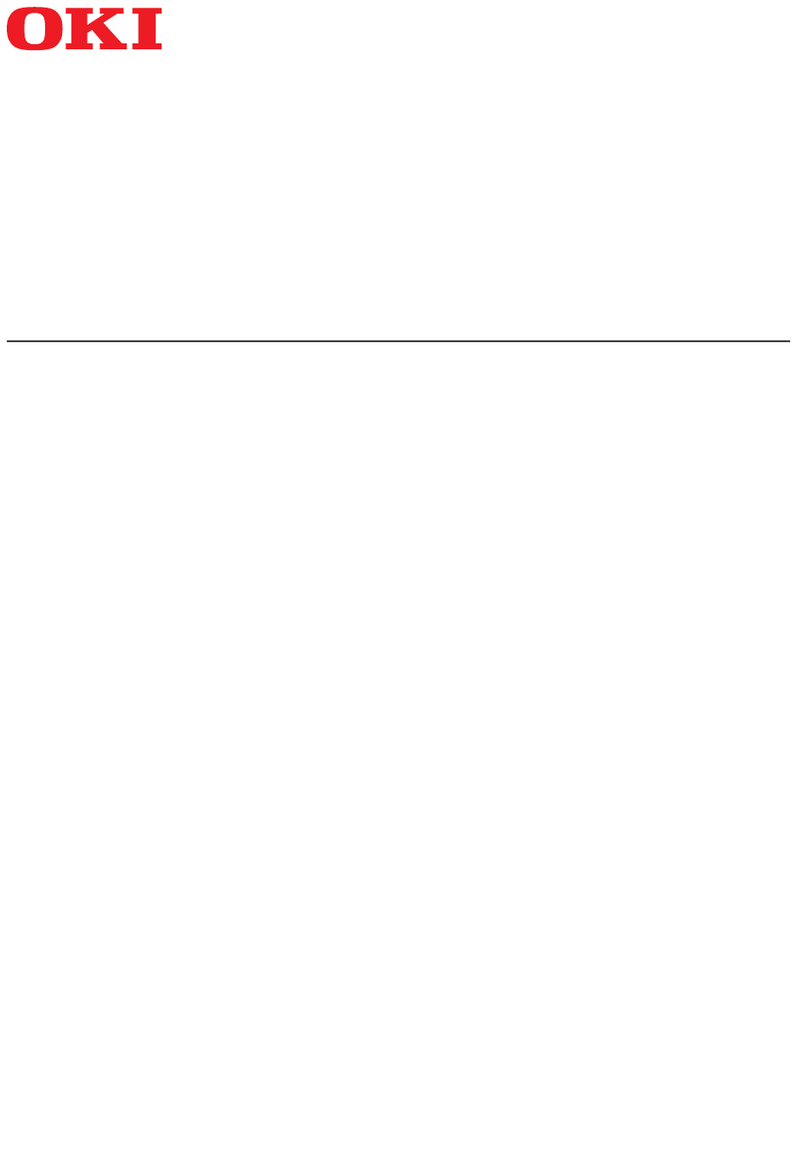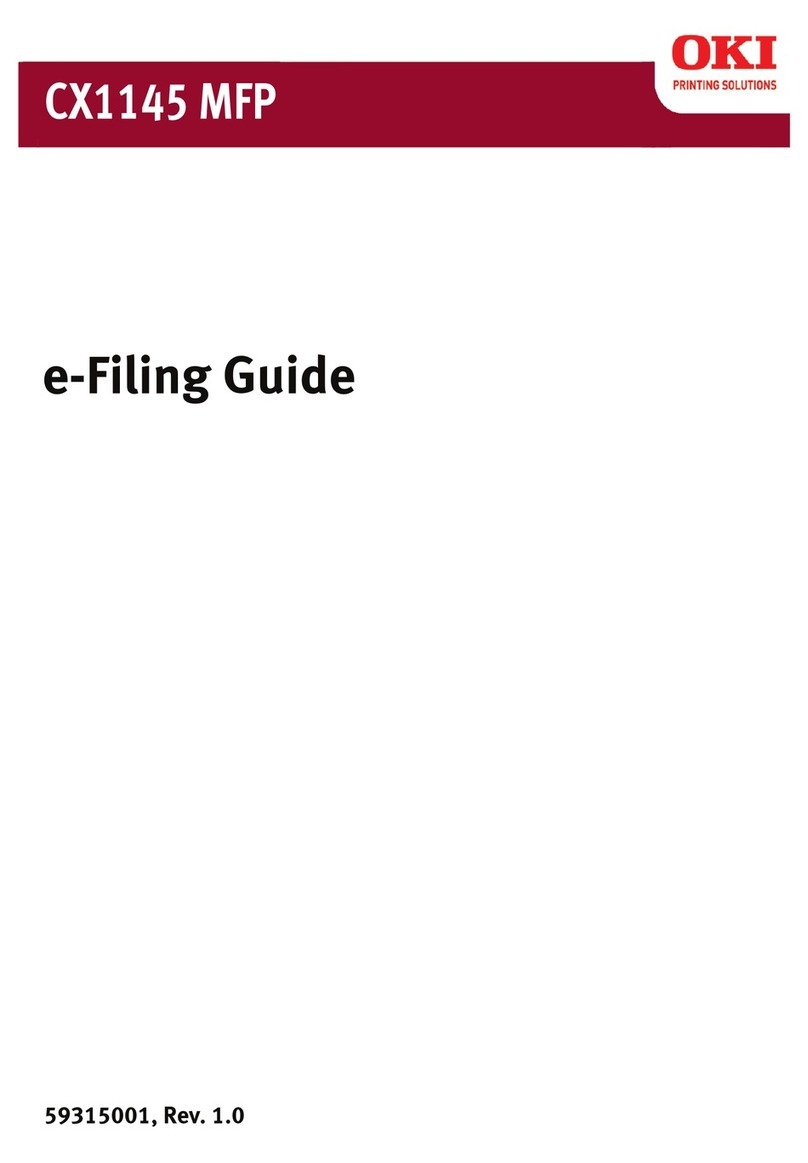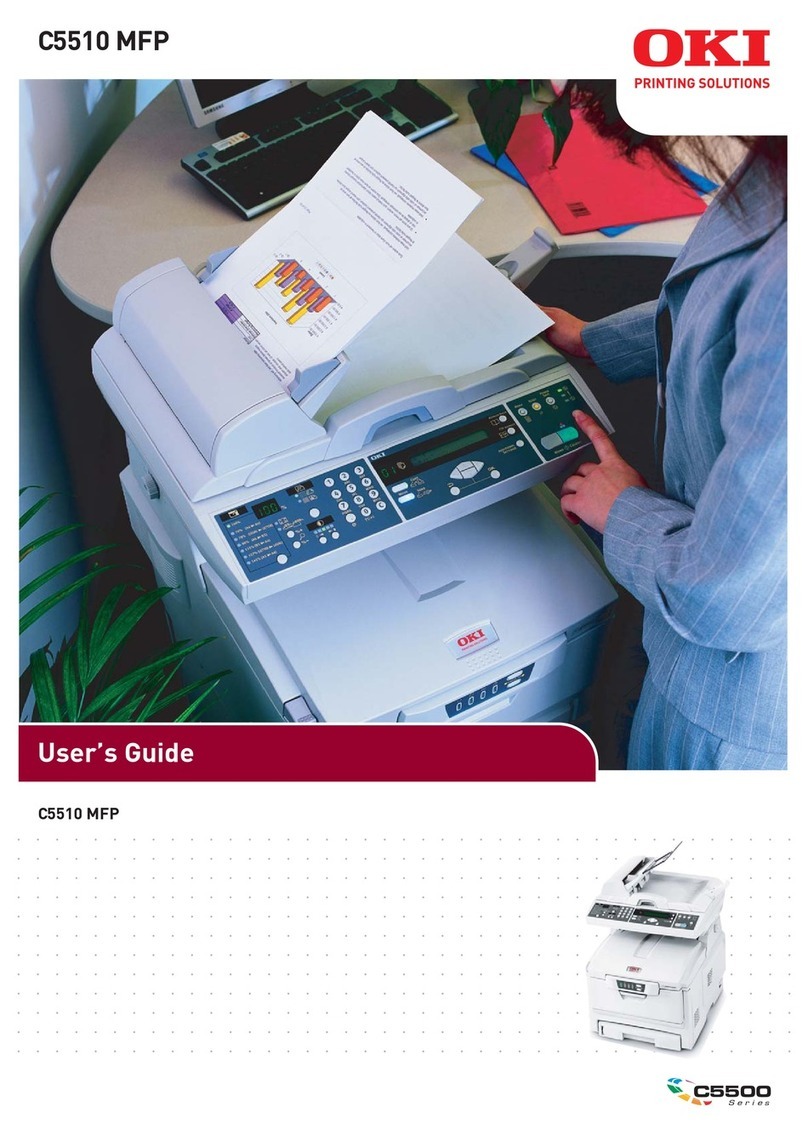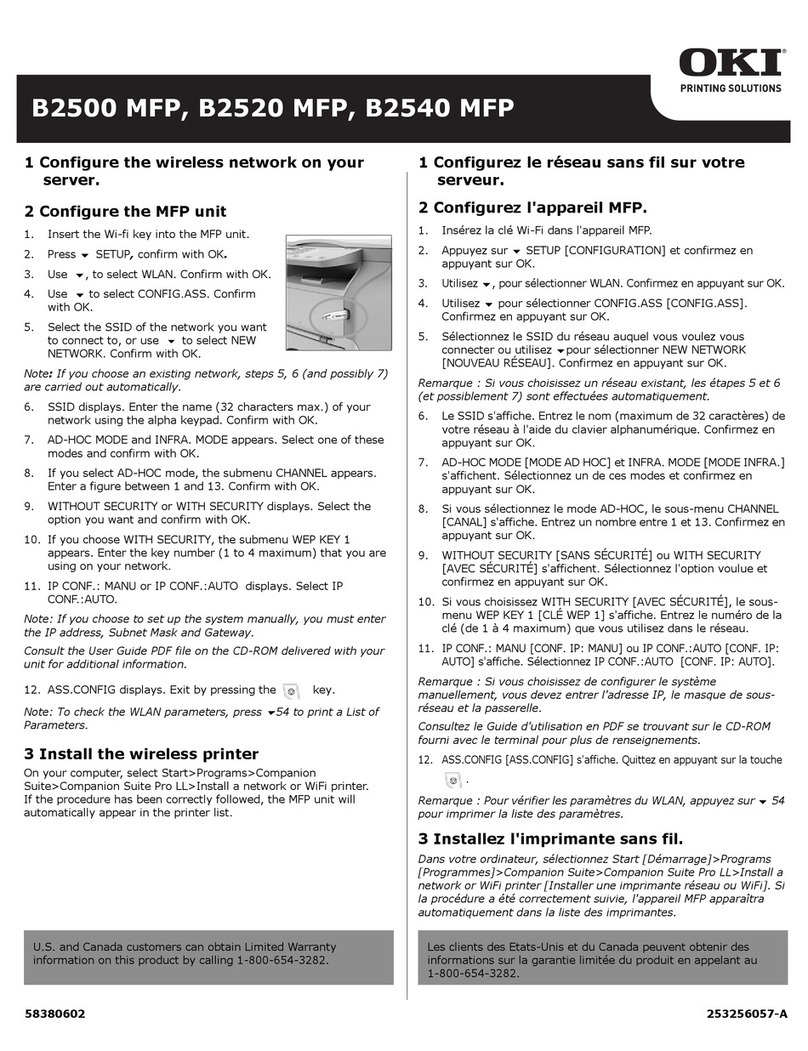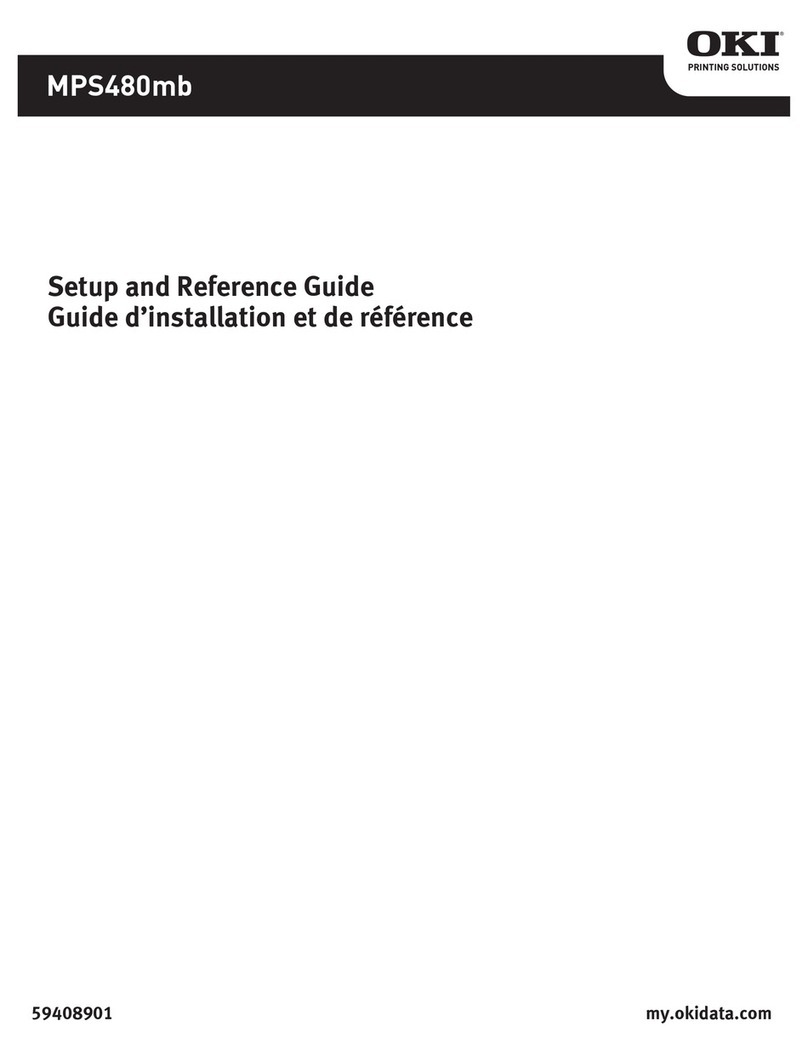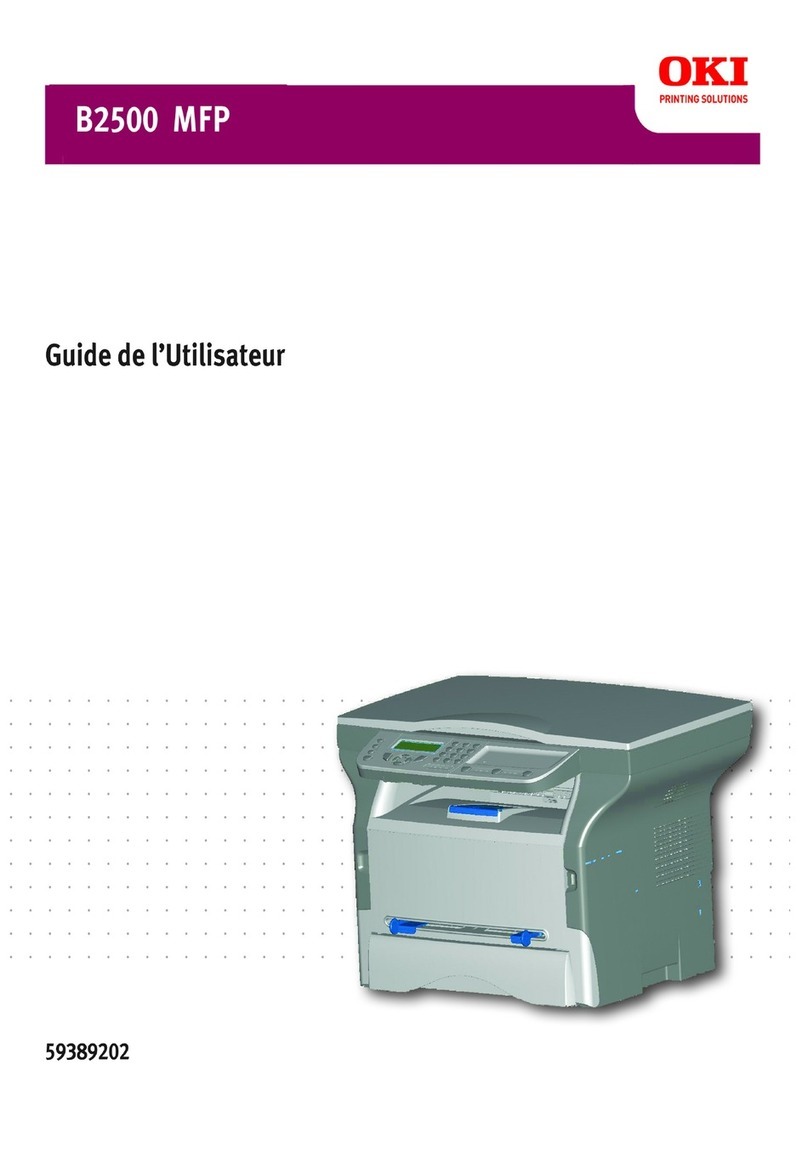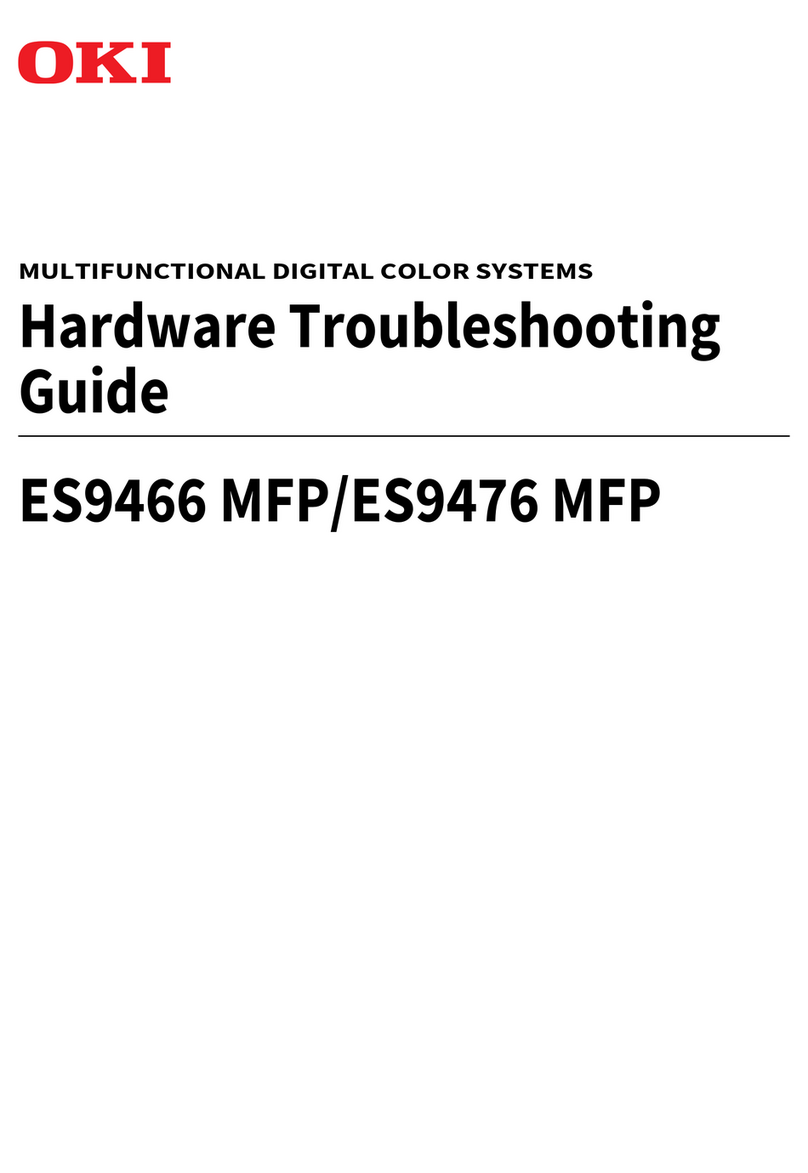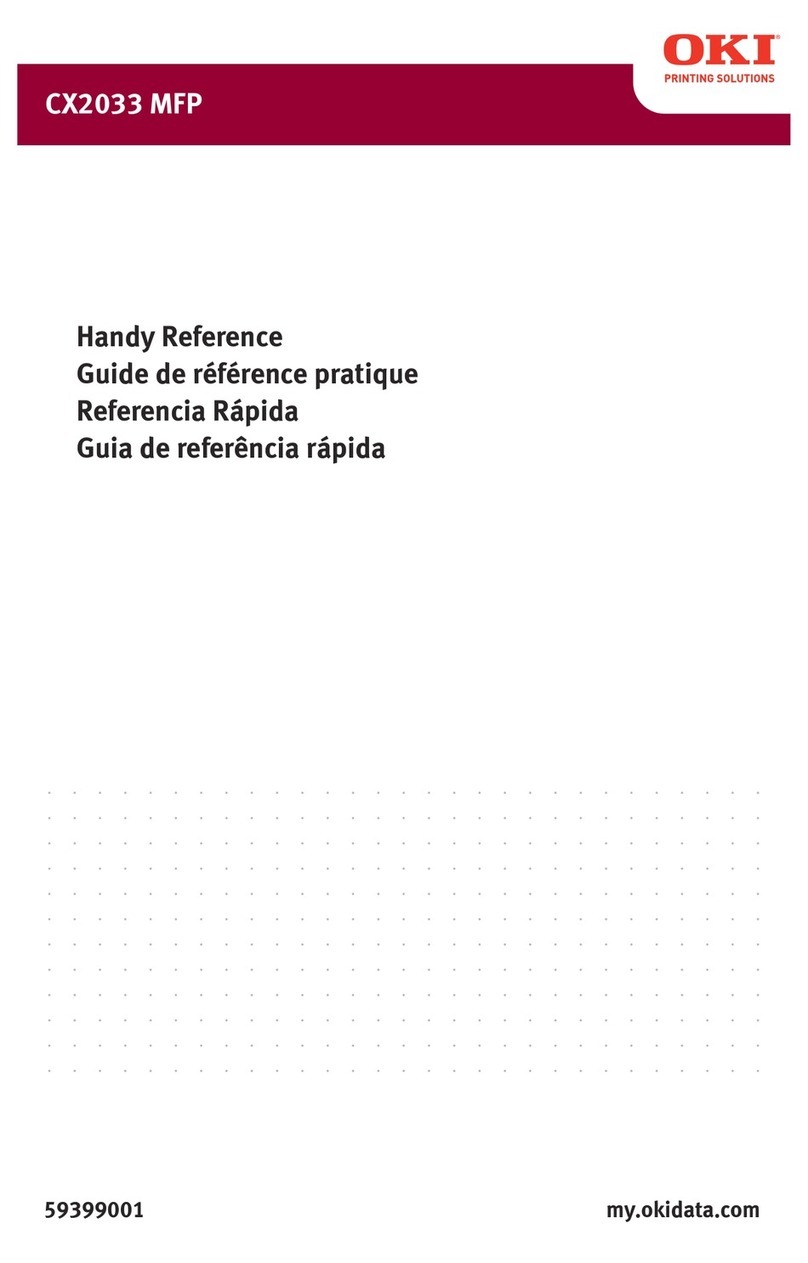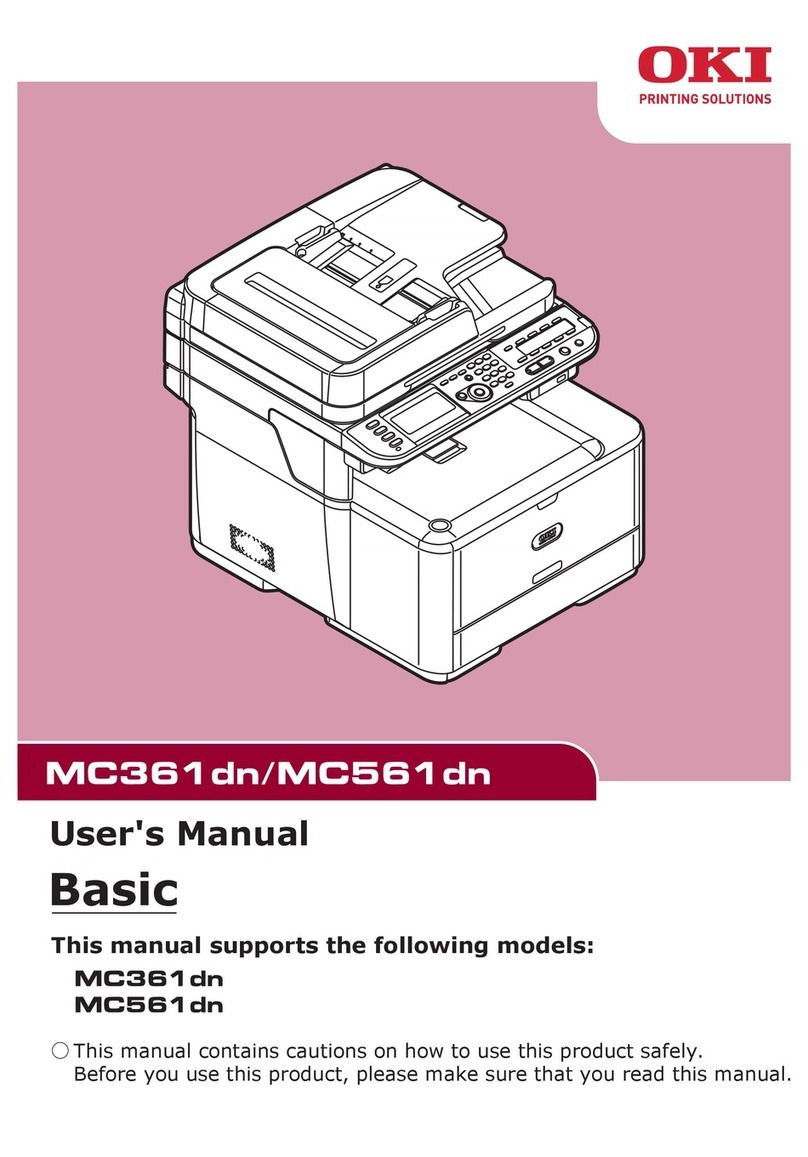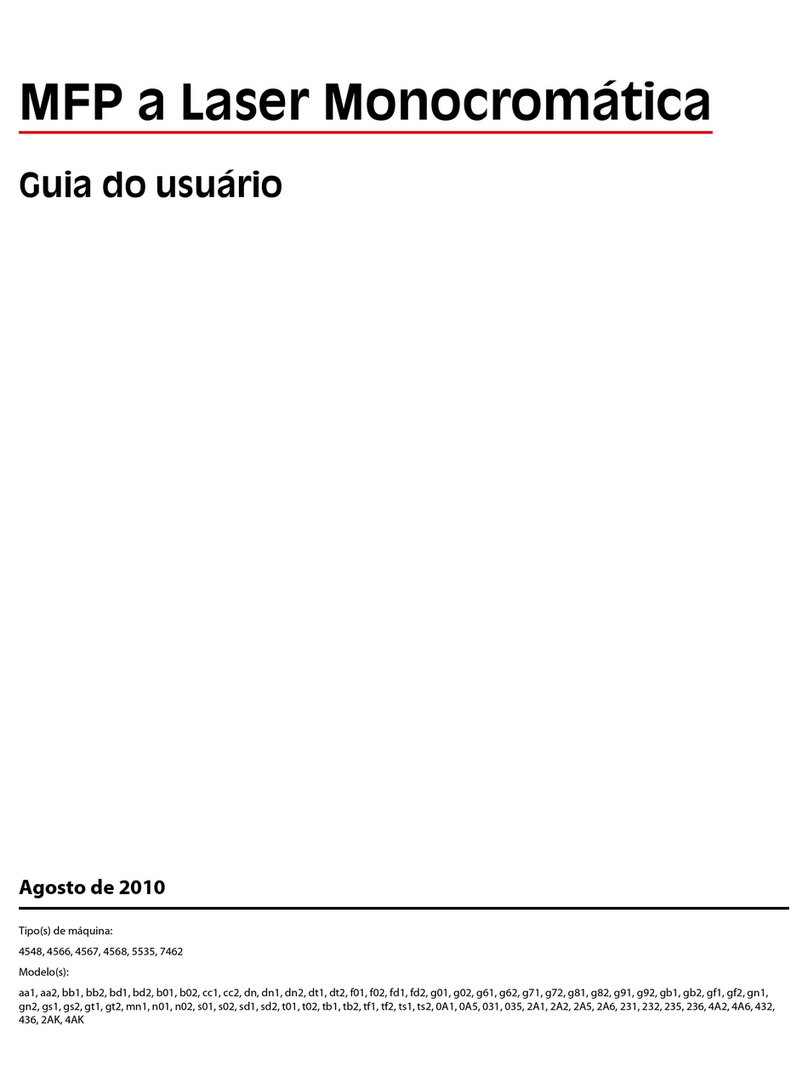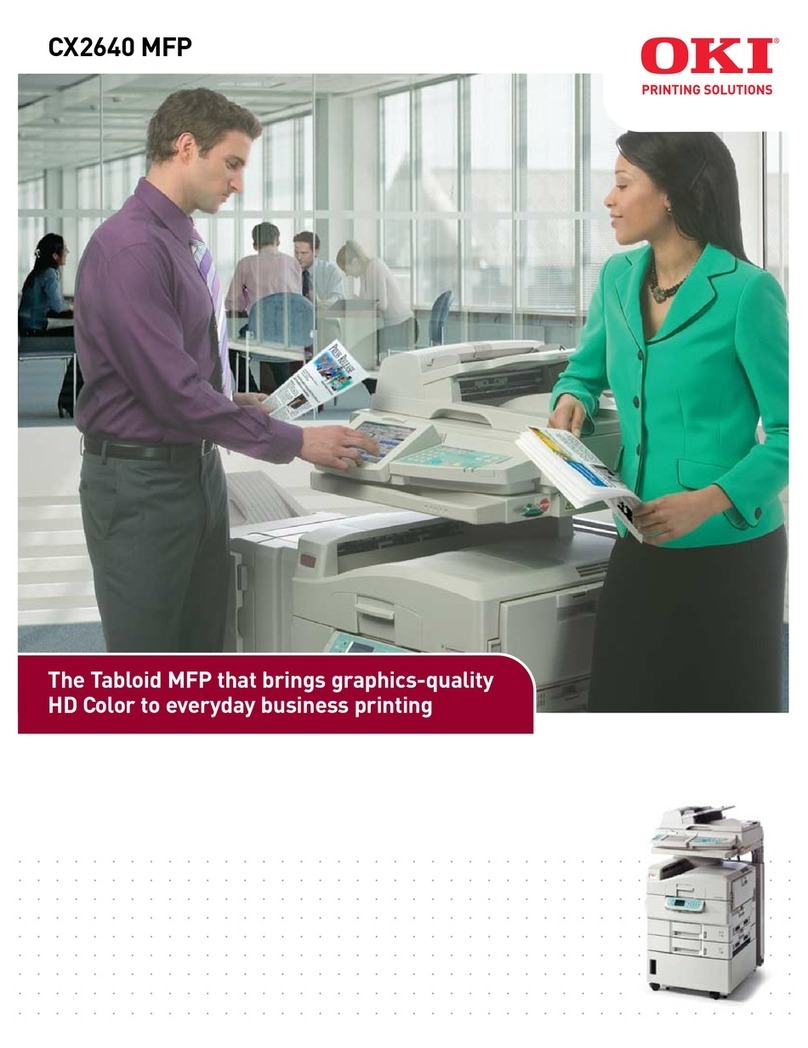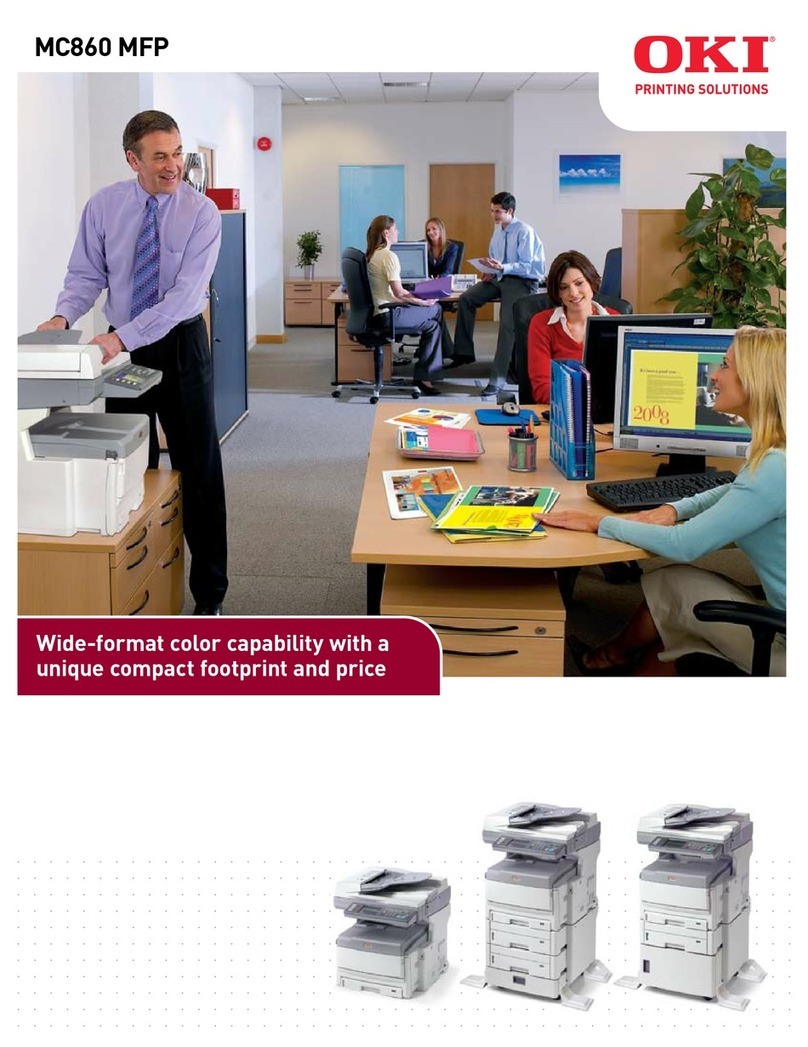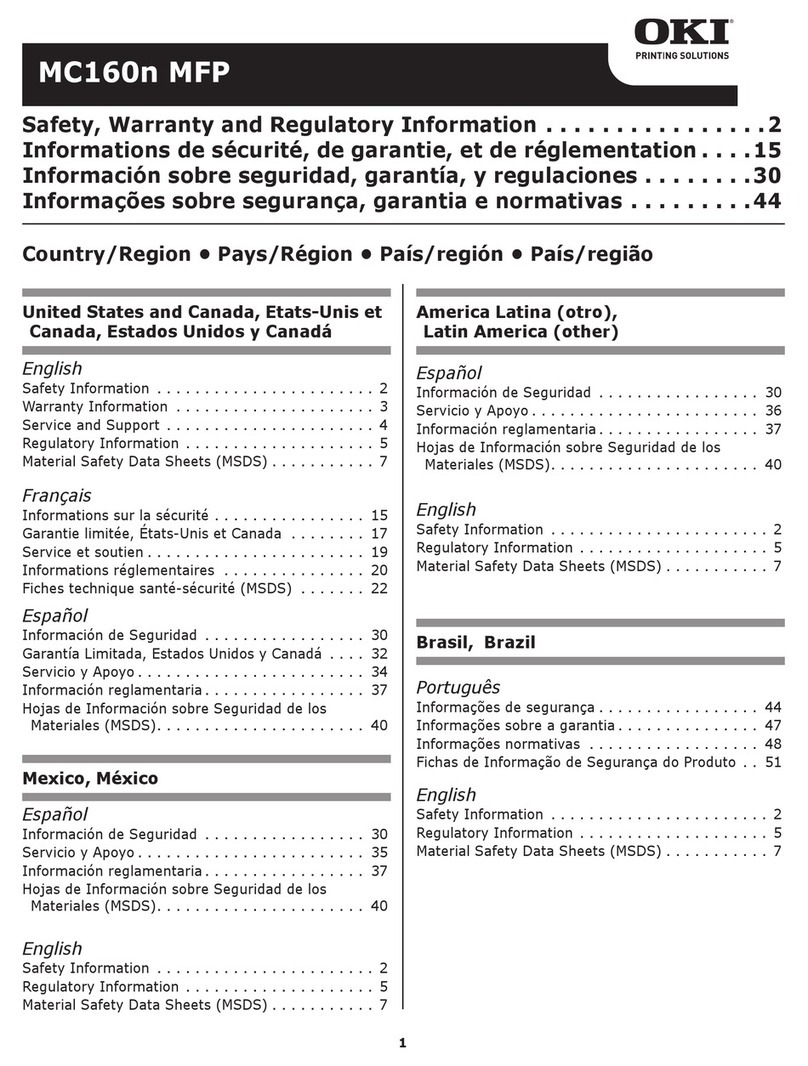4
Requisitos básicos
Espacio
Especificaciones eléctricas:
Voltaje: 110-127 VAC, 60 Hz
Consumo de energía, en funcionamiento:
•1.500 W máximo
•750 W típico
Especificaciones ambientales:
Temperatura: 50-90°F (10-32°C)
Humedad: 20-80% HR
Ensamblaje
El ensamblaje se compone de los siguientes
pasos:
Paso 1: Instalar la impresora sobre su soporte:
• Alimentador de Alta Capacidad
Paso 2: Preparar la impresora
Paso 3: Ensamblar el pedestal
Paso 4: Montar el escáner sobre el pedestal y
fijarlo al entrepaño
Paso 5: Hacer las conexiones del escáner
Paso 6: Fijar la impresora al pedestal
Paso 7: Finalizar la instalación
Paso 8: Conectar a la red
Paso 9: Instalar el software
Altura mínima 72 pulgadas (1,83 m)
Anchura mínima
•estándar
• Con el Acabador
opcional
78 pulgadas (1,98 m)
109 pulgadas (2,77 m)
Profundidad mínima 73 pulgadas (1,85 m)
NOTA
Necesitará las siguientes herramientas para
ensamblar la unidad:
> Llave de tuerca de 13 mm
> Atornillador de punta normal
> Atornillador Philip con punta pequeña
> Atornillador Philip con punta grande
> Cinta métrica
> Alicate de corte
Screwdrv